win7主板后置usb3供电不足怎么办?win7主板后置usb3供电不足解决方法
很多人不知道win7主板后置usb3供电不足怎么办?今日为你们带来的文章是win7主板后置usb3供电不足的解决方法,还有不清楚小伙伴和小编一起去学习一下吧。
win7主板后置usb3供电不足怎么办:
1、首先进入计算机的“管理”(如图所示)。
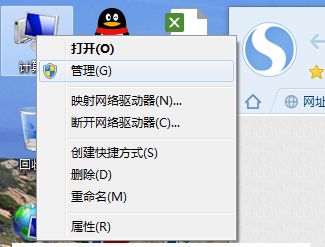
2、点击“设备管理器”(如图所示)。
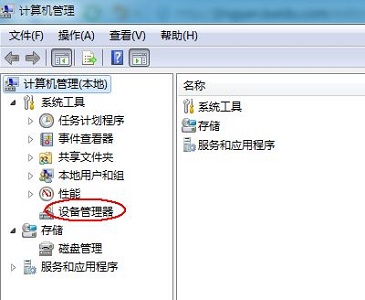
3、找到图示的“通用串行总线控制器”(如图所示)。
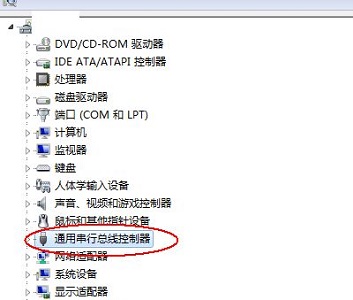
4、找到不需要使用的其他usb接口(如图所示)。
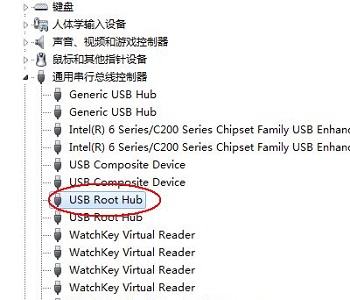
5、右键选择“属性”(如图所示)。
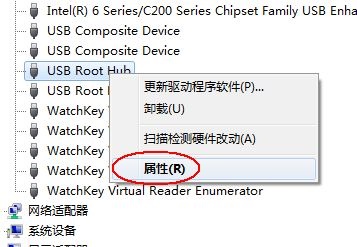
6、在上方点击“电源管理”选项卡(如图所示)。
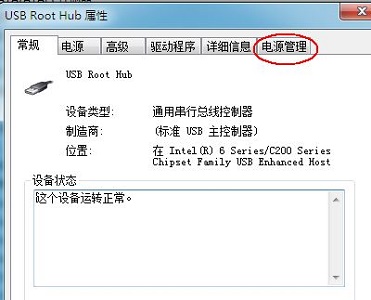
7、勾选“允许计算机关闭此设备以节约电源”即可(如图所示)。
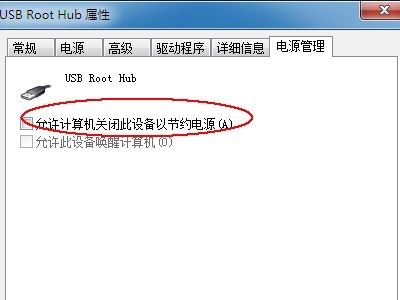








 苏公网安备32032202000432
苏公网安备32032202000432